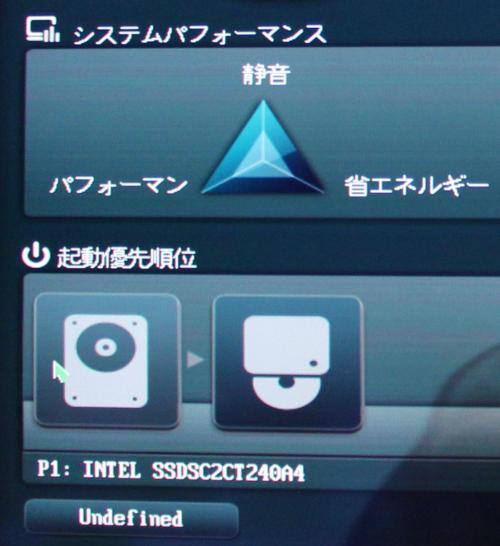WindowsやmacOS、UbuntuといったオペレーティングシステムをインストールしたパソコンのSSDが、
BIOS(ベーシック・インプット・アウトプット・システム)の画面から読み込まれない状態となり、
メモリディスクの内部の基本ソフトやデータファイルが開けなくなったら、
どうすればソリッドステートドライブへのアクセスを復旧することができる?という疑問について。
SSDがBIOSで正しく読み込みできないトラブル
まず、今まで使っていたパソコンの速度をもっと速くする方法の一つに、
OSをインストールして起動させているハードディスクドライブを、
メモリディスクの「SSD」(ソリッドステートドライブ)に交換して読み込む方法があります。
フラッシュメモリの記憶媒体が組み込まれているSSDは、HDDにあるヘッドなどの機器で
ディスクを読み込まない仕組みでシーク・タイムやサーチ・タイムがない構造です。
そのため、非常に高速な読み書き速度で、さらに壊れにくいのが大きなメリットです。
そして、SSDをプライマリ・ハードディスクとして読み込みして、
Windowsなどのオペレーティングシステムをインストールして使っているユーザーも近年、大変多くなっています。
ですが稀に、いくつかの原因で、BIOSで優先して読み込まれずに、インストールしたOSが起動できない、
というトラブルが起こる場合があります。
今回はSSDがBIOSで認識しない主な原因と、その解決方法や復旧のサービスについて、書いていきます。
セカンダリのドライブが優先して読み込まれるケースとは?

まず、SSDは今現在だと数十GB~数百GBと、HDDよりも容量が低く、値段も高額な機器です。
最大容量が数TBの製品も登場したのですが、値段はかなり高額です。
そのため、デスクトップパソコンに組み込んで使うには、セカンダリとしてハードディスクドライブを増設して、
二台目を組み込む形で、PCのデータが保存できる最大容量を底上げするのが便利です。
ですが、二台以上のSSDやHDDのデータ記憶装置をドライブベイに組み込んで使う場合、
その両方にオペレーティングシステムがインストールされていると、BIOSなどの設定次第では、
プライマリではなくセカンダリのドライブが優先して読み込まれる場合があります。
また、BIOS(バイオス)に障害が発生した時にデータを復旧するには?という疑問については、こちらの解説ページにて。
前のハードディスクの方のOSを、今後特に使う予定がなければ、
そのままアンインストールして削除してから使い直しても良いでしょう。
古いバージョンのWindowsやMac、Ubuntuなど他のOSとデュアルブートでインストールして使用する際は、
パソコンを起動した際、BIOSのタイトルロゴ画面が出た時に、
DeleteキーかF2キーを数回押して、BIOSの設定画面を開きます。
そして、ドライブ起動の最優先順位を、Windowsなどのオペレーティングシステムをインストールした、
SSDの方にするようにドライブ機器のアイコンをスライドさせて保存するか、
ブートメニューでSSDの名称を選択肢して、終了します。
増設したハードディスクドライブを一度外してみる
次に、BIOSの画面によっては、設定の方法や画面表示、言語が異なります。
そのため、それぞれ解説書を見て、一覧の名称と照らし合わせながら操作します。
または、増設したハードディスクだけ一回、シリアルATAケーブルを外して、
SSDのみマザーボードと接続した状態でパソコンを起動すると、
そちらに入ったOSが自動的に読み込まれて起動します。
また、SSD(ソリッドステートドライブ)へのアクセスを復旧する際には、
パソコンを専門事業のデータ復旧サービスに出して、リカバリーをしてもらうこともできます。
USBメモリをコネクタから先に取り外す
また、USBメモリをPCのUSBコネクタに差し込んでいたり、ブート用のDVDディスクを、
DVDドライブのトレイに挿入したまま前回に取り外し・取り出しを忘れてしまい、
パソコンの電源をそのまま入れると、OSのあるSSDのCドライブではなく、
そちらのデバイスが優先してBIOSで読み込まれて、立ち上がってしまう場合があります。
事前に外部記憶デバイスを取り外してから、電源を入れてください。
また、たとえばSEAGATE製のSSDをパソコンに取り付けた際に、
BIOSがソリッド・ステート・ドライブを検出または認識しない場合など、各メーカーごとのサポートの解説も参考までに。
ドライブの換装や増設をする作業の際に、SATAケーブルがSSDやマザーボードに、
正常に差し込まれていないと、BIOSに読み込まれないので注意してください。
「ディスクの管理」の画面でフォーマットを実行する
ちなみに、SSDの方をセカンダリのドライブとして一時的に使う場合、
WindowsのOSのファイルマネージャーであるエクスプローラーで、最初表示されないことがあります。
なので、コントロールパネルの「管理ツール」→「コンピューターの管理」
→「ディスクの管理」で、クイックフォーマットなどを行ってください。
稀に、初期不良や欠陥があって正常にストレージが読み込めない製品にあたってしまうこともあります。
もし、どうしてもBIOSやWindowsのOSのデバイスマネージャーに読み込まれない場合は、
SSDの購入元かメーカーのカスタマーサポートに問い合わせてみてください。
OSのインストールやBIOSの操作、パソコンのパーツの組み立て直しで行き詰まってしまわれた場合は、
専門のパソコン修理サポート店を探して、持ち込みか出張修理サービスの依頼をして、直してもらうのもおすすめです。